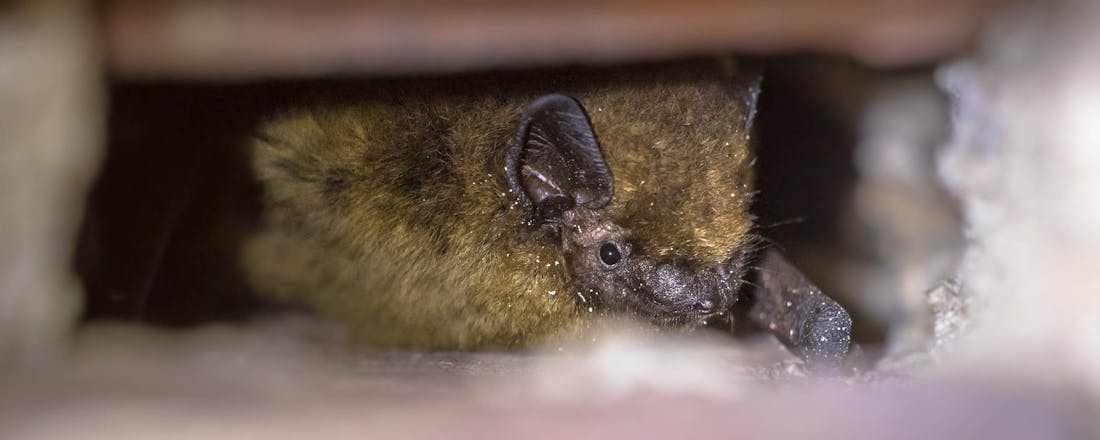Natuurvriendelijk isoleren: zo gaat dat in z’n werk
Eerst uitgebreid ecologisch onderzoek doen, dan pas isoleren: na een uitspraak van de Raad van State begin augustus leek het voor veel huiseigenaren alsof ze hun verduurzamingsplannen wel konden vergeten. Er is gelukkig inmiddels een tussenoplossing: natuurvriendelijk isoleren.
Sinds 4 oktober mag het isoleren van woningen alleen nog op natuurvriendelijke wijze worden gedaan, waarbij rekening wordt gehouden met beschermde diersoorten die zich in en rondom huizen bevinden. In dit artikel krijg je antwoord op de volgende vragen: 🦇 Wat is natuurvriendelijk isoleren precies? 🦇 Welke bedrijven voeren natuurvriendelijke isolaties uit? 🦇 Wat kost natuurvriendelijk isoleren?
Lees ook: Isoleren met écht duurzame (biobased) materialen
Veel woningeigenaren zaten met de handen in het haar nadat de Raad van State begin augustus besloot dat vóór woningisolatie voortaan een uitgebreid ecologisch onderzoek moest plaatsvinden. Die maatregel was bedoeld om bedreigde diersoorten, zoals vleermuizen, huismussen en gierzwaluwen, te beschermen. Deze dieren nestelen zich tijdens de winterslaap- en broedperiode graag in spouwen en onder daken, waar ze tijdens isolatiewerkzaamheden regelmatig gedood of van hun nestplaats verdreven worden.
Het nadeel van zo’n ecologisch onderzoek is dat dit veel geld en tijd kost. Zo is een particulier er al gauw zo’n 5000 tot 6000 euro aan kwijt en kan het wel een jaar duren voor heel het proces voltooid is. Veel mensen zagen de laatste tijd dan ook af van isolatie, waarmee de duurzaamheidsplannen van het kabinet in het geding kwamen.
Demissionair minister Hugo de Jonge bedacht daarom een tussenoplossing: woningisolatie is tijdelijk alleen toegestaan wanneer de werkzaamheden op natuurvriendelijke wijze worden uitgevoerd. Om zo’n ecologisch keurmerk te krijgen, moeten isolatiebedrijven de training ‘natuurvriendelijk isoleren’ volgen. Daarnaast zijn deze bedrijven voor iedere afzonderlijke woning verplicht een ontheffing van de Wet Natuurbescherming aan te vragen bij de provincie, mits die ontheffing niet al gemeentelijk is bepaald.
De nieuwe maatregelen gelden tot iedere gemeente een eigen ‘soortenmanagementplan’ (SMP) heeft opgesteld. Zo’n plan geeft toestemming tot ontheffing voor de gehele regio. Hiervoor wordt eerst de biodiversiteit van de regio in kaart gebracht, waarna maatregelen worden genomen om de aanwezige bedreigde diersoorten te beschermen. Ook dit kost tijd: zo’n twee jaar per gemeente. Ongeveer twintig gemeenten werken inmiddels aan zo’n plan.
Wat is natuurvriendelijk isoleren?
Wil je je woning de komende jaren isoleren, dan ben je dus verplicht hiervoor een bedrijf in te schakelen dat dit op natuurvriendelijke wijze doet. Deze bedrijven hebben zowel een theorie- als praktijkexamen op dit vlak volbracht. Tijdens de cursus werden ze bijgeschoold over het belang van bedreigde diersoorten voor de biodiversiteit en leerden ze technieken om woningen ‘natuurvrij’ te maken.
Bij natuurvriendelijk isoleren krijgen eventueel aanwezige beschermde diersoorten de kans om te ontsnappen vóór de isolatiewerkzaamheden plaatsvinden. Daarbij wordt de natuurkalender gevolgd en wordt er rekening gehouden met kraamplaatsen en winterverblijven. Zo mag er tijdens de kraam- en winterperioden niet worden geïsoleerd en moet het isolatiebedrijf voor vervangende verblijfplaatsen voor de dieren zorgen.
©Marc Guyt | AGAMI photo agency
Natuurvriendelijk isoleren: vogels
Veelvoorkomende bedreigde diersoorten rondom woningen zijn de huismus en de gierzwaluw. Vaak leven deze vogels onder dakpannen, dicht bij de regengoot. Wanneer deze vogels door isolatiewerkzaamheden abrupt uit hun nestplek verdreven worden en ze geen alternatief hebben, is de kans groot dat ze sterven.
Om dit te voorkomen, moeten isolatiebedrijven onder meer rekening houden met de natuurkalender. Wat betreft de mus mag er wél geïsoleerd worden van oktober tot en met februari. Van maart tot en met augustus, de broedperiode, is dit verboden. Omdat de mus soms twee keer broedt, wordt isoleren ook in september afgeraden. De gierzwaluw broedt van half april tot en met augustus; van september tot en met half april is isolatie dus toegestaan.
Om beschermde vogelsoorten van een nieuwe nestplek te voorzien, moeten er alternatieven worden geïnstalleerd. Zo bestaan er speciale dakpannen en bakstenen met gaten erin, waar vogels zich graag in nestelen. Een andere optie is het toegankelijk maken van de twee onderste rijen dakpannen. Aan de overige dakpannen wordt dan vogelschroot aangebracht. Tot slot kunnen nestkasten, oftewel vogelhuizen, aan de woning of in de tuin gemonteerd worden.
Het kan even duren voor vogels aan hun nieuwe thuis gewend zijn. Daarom moeten vervangende onderkomens minstens drie maanden voor de isolatiewerkzaamheden geplaatst zijn.
Natuurkalenders De overheid heeft twee natuurkalenders online staan, waarin je precies kunt nazoeken wanneer bijvoorbeeld vogels en vleermuizen broeden. Je vindt ze hier:
©Judith Flacke
Natuurvriendelijk isoleren: vleermuizen
Vleermuizen zijn gek van donkere plekjes en verstoppen zich dan ook maar al te graag in spouwen, spleten en onder dakpannen. Veel mensen weten dit niet en brengen tijdens het isoleren onbedoeld hele vleermuiskolonies om. De dieren raken bijvoorbeeld bedolven onder het isolatiemateriaal of kunnen niet meer uitvliegen, waardoor ze uithongeren en sterven.
Om vleermuizen de kans te geven hun verblijf veilig te verlaten, worden bij het natuurvrij maken van een woning openingen in de muur en het dak gemaakt met zogeheten exclusion flaps (‘vleermuisglijbanen’). Vleermuizen kunnen door deze plastic constructies wel naar buiten, maar niet meer terug naar binnen. Net als vogels hebben ook vleermuizen even de tijd nodig om zich te settelen op een nieuwe plek. Het wordt dus aangeraden om ook deze nieuwe verblijven minstens drie maanden voor de isolatiewerkzaamheden te installeren. De exclusion flaps worden minstens vier dagen voor de werkzaamheden geplaatst, zodat overgebleven vleermuizen voldoende tijd krijgen om uit te vliegen.
Alternatieve verblijfplaatsen voor vleermuizen zijn er in verschillende vormen. Zo kan er een rustplek worden gereserveerd in de spouw, waarbij spouwborstels voorkomen dat het isolatiemateriaal in deze ruimte terechtkomt. Een voordeel aan deze methode is dat bestaande verblijfplaatsen niet vernield hoeven te worden en vleermuizen ongestoord hun gang kunnen gaan.
Wanneer een spouwverblijf om praktische redenen niet mogelijk is, kunnen er rondom het huis vleermuiskasten worden geïnstalleerd. Deze kasten hebben een speciale ingang waar vogels zich niet doorheen kunnen wurmen. Vaak worden vleermuiskasten tegen de gevel, een boom of een schuur geplaatst. Ook in het dak kan een verblijf worden gerealiseerd door een nauwe ruimte tussen de dakpannen open te laten. Hoe dichter de alternatieven bij de oorspronkelijke rustplek worden geplaatst, hoe groter de kans op succes.
©Karsten Eggert
Het kan nogal een puzzel zijn om te bepalen wanneer isolatie wel en niet verantwoord is. Vleermuizen hebben een duidelijke kraam- en winterperiode, maar ook daarbuiten laten ze zich geregeld zien. Om het risico te verkleinen dat er geïsoleerd wordt terwijl er vleermuizen aanwezig zijn, zijn er daarom richtlijnen opgesteld. Wil je je woning in de winter isoleren, dan moet de woning vóór 1 november natuurvrij zijn gemaakt. Ben je van plan in de zomer te gaan isoleren, regel dan dat de woning voor 1 april natuurvrij is, want het broedseizoen loopt tot augustus. Van augustus tot half november is de kust in principe veilig.
Wat merk je als bewoner?
Als bewoner merk je eigenlijk weinig van het natuurvriendelijk isoleren. Jouw enige taak is het inschakelen van een gespecialiseerd bedrijf, zij doen de rest. Houd wel tijdig rekening met de natuurkalender, zodat je niet voor verrassingen komt te staan en de isolatiewerkzaamheden onverwacht moet uitstellen.
De kosten van natuurvriendelijk isoleren
Voor natuurvriendelijk isoleren betaal je uiteraard meer dan voor ‘normaal’ isoleren, maar over het algemeen zijn de kosten goed te overzien. Zo is de gemiddelde prijs voor enkel het natuurvrij maken van een tussenwoning 300 euro en voor een hoekwoning 400 euro. De reguliere isoleerkosten komen daar dus nog bovenop.
Meer informatie over natuurvriendelijk isoleren vind je hier.